
qq视频驱动
版本:官方版_amcap大小:3.07M
类别: 摄像头驱动 系统:WinAll, WinXP
立即下载
版本:官方版_amcap大小:3.07M
类别: 摄像头驱动 系统:WinAll, WinXP
立即下载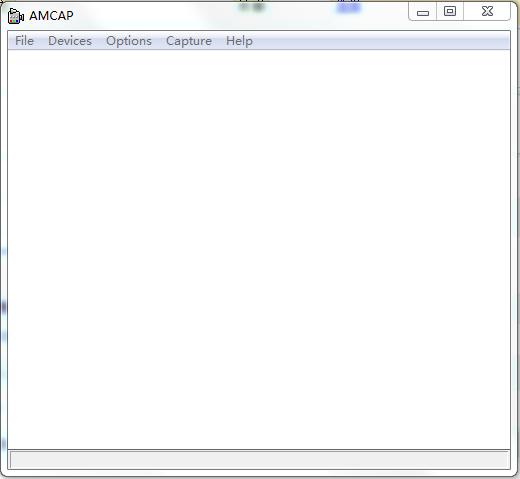
qq摄像头驱动(amcap)是专为qq视频打造的视频驱动。在视频应用工具中,AMCAP软件是应用非常广泛,支持directx9.0,可以制作个人专有的MTV等。支持多显示器、全屏、菜单标题栏的隐藏和 VMR9 等功能,使用起来非常便捷的一款视频捕捉程序,其可以窗口多开、镜像、翻转、抓拍等功能,虽然它很像Microsoft VidCap,但AMCAP软件以源自Microsoft DirectX 9 SDK的AMCap开放代码制作发展并加入对DirectShow的支持,到现在功能已经十分强大。
一、首先确认一下您使用的摄像头是否正确安装,插入有无反应,有没有正确安装驱动。比如从设备管理器中查看是否有图像设备,如果在视频设置界面没有摄像头列表,一定先确认摄像头设备是正常的。下面开始一步一步介绍QQ视频设置摄像头的步骤。
1、从腾讯官网下载最新版QQ,安装完毕后登录QQ,输入您申请到的QQ账号和密码。
2、登录成功后,点击左下角主菜单,依次点击,系统设置,好友和聊天,单击进入。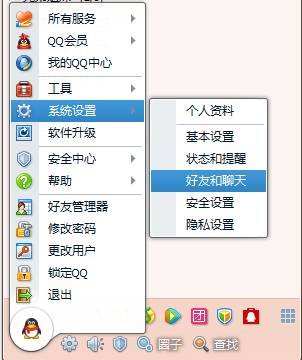
3、进入系统设置界面,在这个界面你可以进行的操作有,语音设置,视频设置,更改拍照文件存储路径。点击视频设置,将会弹出摄像头的设置。
4、进入视频设置首先看到的是我的本地图像,您可以查看视频设备,比如我这现在看到的有四个选项.联想笔记本一体机大多数都自带摄像头,带Youcam软件的将会有第一个选项,其中你可以选择的摄像头有两个,一个是本机自带,一个是USB摄像头。选中以后将会看到本地图像。 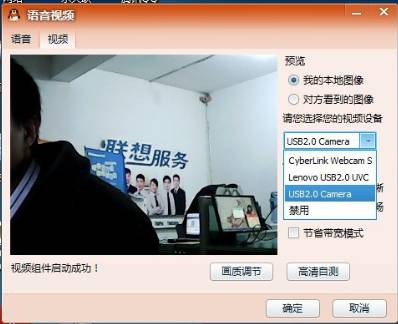
5、点击画质调节后你将会看到如下界面,在这里你可以调节比如亮度对比度等画面显示的参数。你可以根据自己环境选择最清晰的画面。防闪烁建议调到最大。这个界面的设置跟摄像头产品有关,不多调节参数都是大同小异。还有很多细节可以适当进行调整,设置完成后点击确定,这样摄像头就设置完成了。接下来你就可以和你的好友视频聊天了。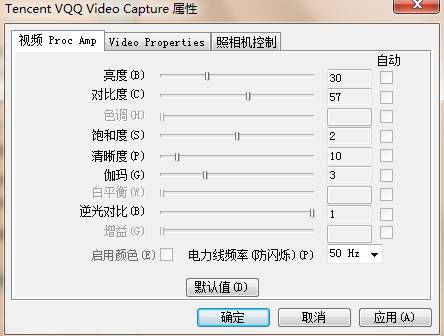
二、介绍其他几种可以进入QQ视频设置界面的方法。
1、打开好友聊天界面,点击摄像头图标右边的小三角形,在弹出的列表中点击,视频设置,即可进入视频设置界面。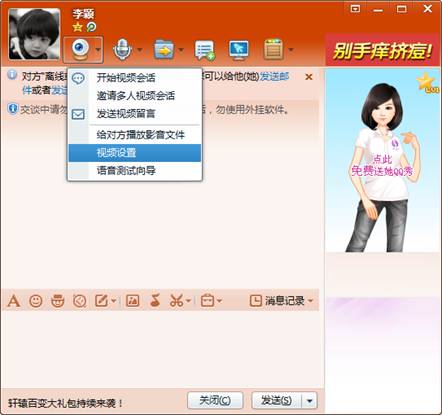
2、打开QQ群聊天界面,点击摄像头图标右边的小三角形,在弹出的列表中点击,视频设置,即可进入视频设置界面。
3、把鼠标放在个人头像上,在弹出的页面,左下角找到摄像头图标,点击即可进入QQ摄像头设置。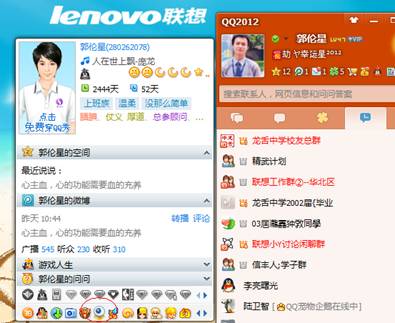
4、QQ游戏设置摄像头。
4.1进入QQ游戏后点击左上角个人头像。
4.2进入设置后点击视频设置,画质调节,可以调节摄像头。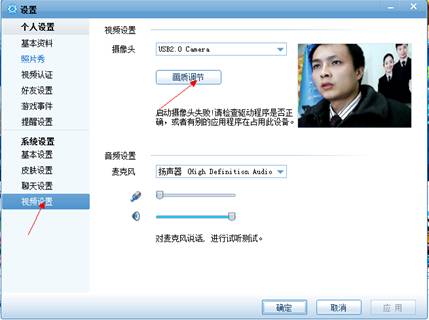
5、通过我的资料界面进入设置摄像头。
5.1点击个人头像进入,找到左下角系统设置,点击进入。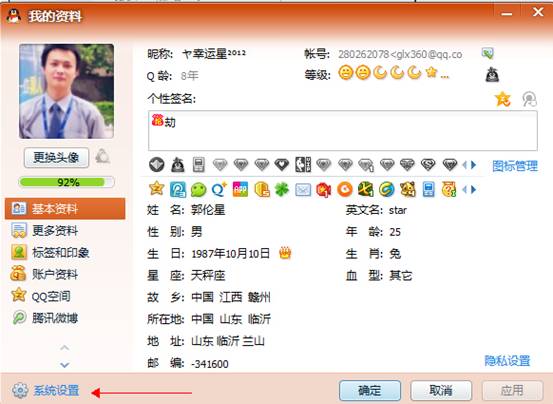
5.2 点击好友和聊天。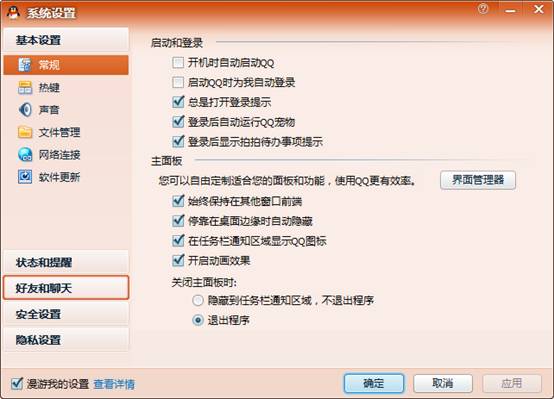
5.3点击语音视频,在这里我们也可以看到视频设置,语音设置,更改目录。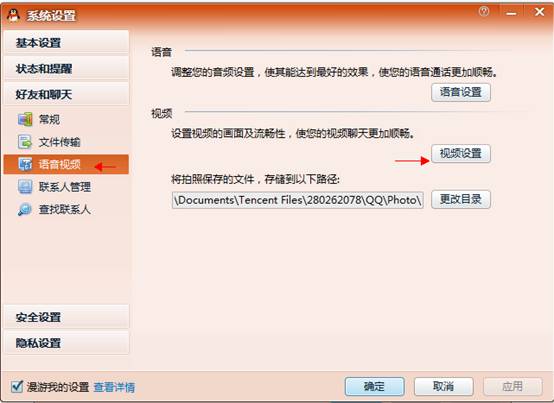
以上这几种方法都可以找到视频设置,调整摄像头的方法按照上面介绍的方法操作即可。
三、针对目前使用比较多的QQ游戏视频设置建议如下:
1、由于QQ游戏视频系列游戏是不支持使用虚拟摄像头的,请您先确认一下是不是使用了虚拟摄像头;
2、如果您没有使用虚拟摄像头,那么请您先检查一下您的摄像头相关设置是否设置正确,建议您最好将摄像头设定为“系统默认的视频设备”再尝试一下,很多品牌的摄像头设定为“系统默认设备”后就能正常的支持QQGAME视频了;
3、如果正在进行视频聊天或者摄像头被占用,可能在游戏视频中无法正常显示图像。需要关闭后重新进入游戏即可。
查看全部